在进行网络视频聊天的时候,就需要用到电脑的麦克风功能,有网友在和朋友聊天的时候,发现麦克风发不出声音,只能靠打字聊天,非常麻烦,遇到这种问题可通过设置解决,下面小编就给大家介绍下Win8.1麦克风没声音怎么处理。
处理方法:
第一、首先在自己电脑桌面上找到系统托盘区,用鼠标点击右键找到一个小喇叭的样子的图标就可以了。
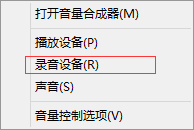
第二、找到“录音设备”这个选项在进行下一步操作。
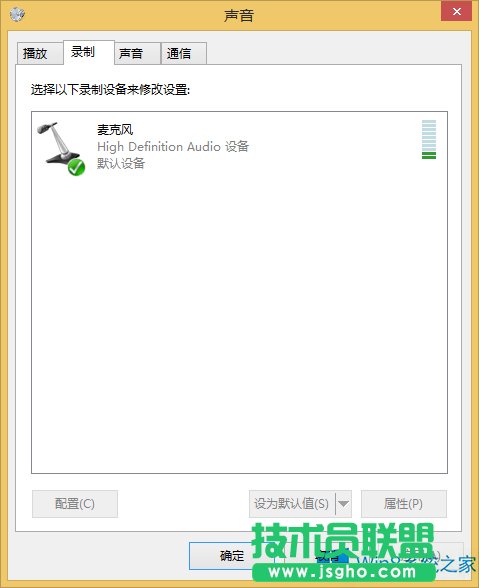
第三、在选择需要更改麦克风的功能,接着需要在选择“设置为默认设备”这个选项,然后在按钮的旁边有一个小三角形,选“设置为默认通讯设备”这个功能就进行下一步操作。
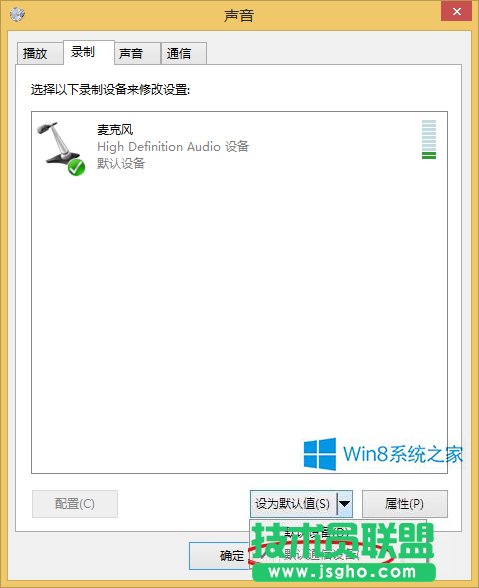
第四、选择确认就可以用了。